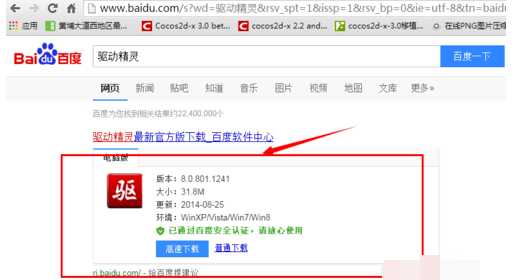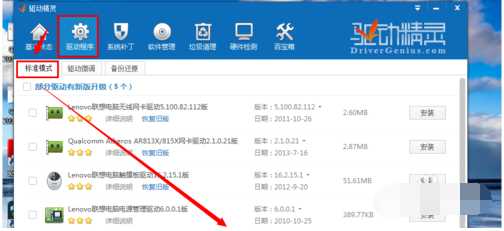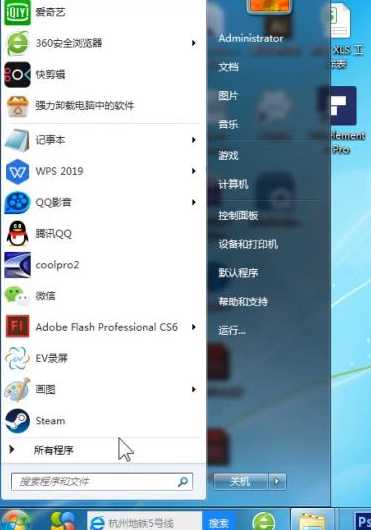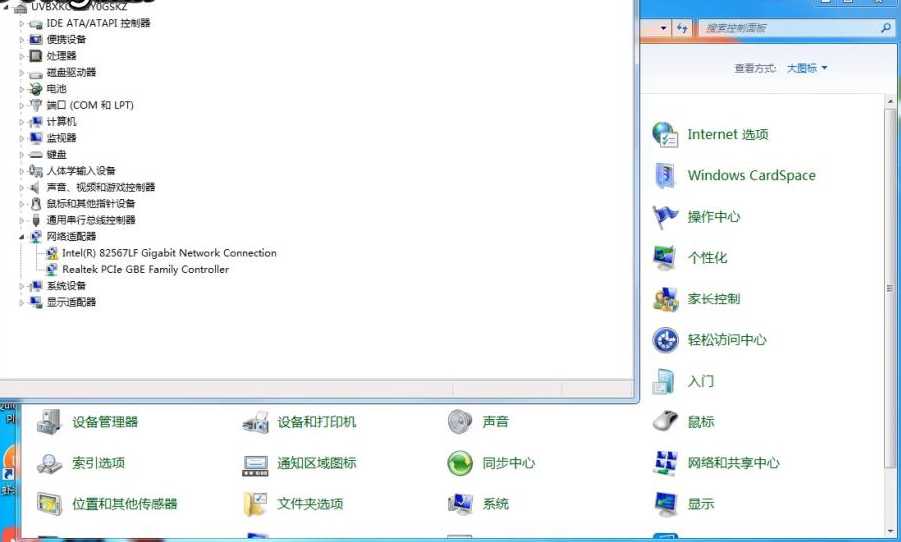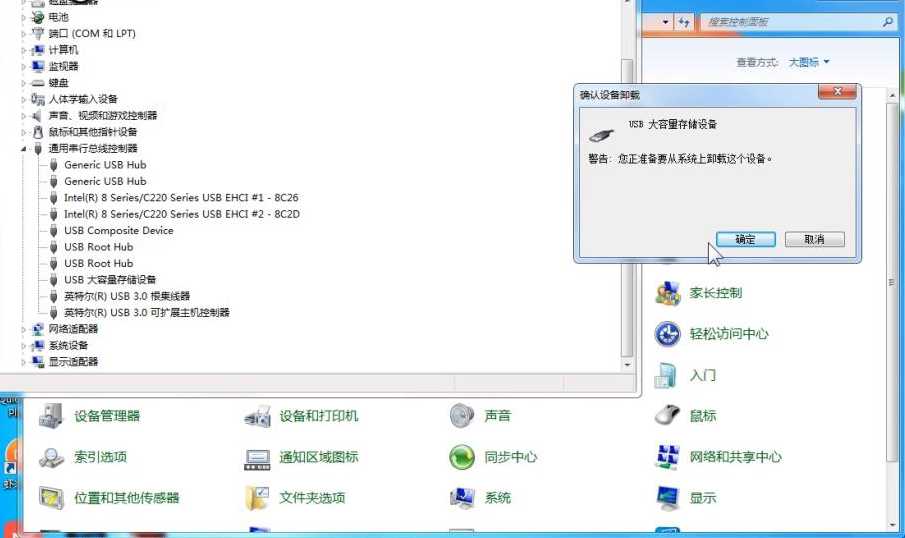站长资源电脑基础
电脑上u盘检测不到怎么办
简介电脑上u盘检测不到怎么办有时候我们需要用u盘拷贝些资料进电脑时候,发现电脑识别不了u盘,u盘检测不到怎么办,无法进行相关电脑操作。下面小编给大家分享下u盘检测不到解决方法。
方法一:usb驱动没装好
电脑上u盘检测不到怎么办
有时候我们需要用u盘拷贝些资料进电脑时候,发现电脑识别不了u盘,u盘检测不到怎么办,无法进行相关电脑操作。下面小编给大家分享下u盘检测不到解决方法。
方法一:usb驱动没装好
【下载驱动精灵】:在百度搜索”驱动精灵“,下载驱动精灵软件并安装。
【安装USB驱动】:打开驱动精灵,选择”驱动程序“下”标准模式“,然后点击安装USB驱动。安装完驱动后重启电脑就好了。
方法二:
在U盘已经插到电脑基础上,点击“开始菜单”,选中控制面板。
在控制面板里找到并点击“设备管理器”,在设备管理器主界面里找到通用串行总线控制器。
找到USB大容量存储设备,选中点击“右键”找到卸载后把U盘拔出,再把U盘插上查看是否已经正常识别。
若是没有解决,可能是USB接口接触不良或者U盘内部元件损坏造成电脑无法识别硬件问题,有需要数据资料只能进行U盘数据恢复。
以上便是u盘检测不到解决方法,希望能帮到大家。
上一篇:系统的虚拟内存为何不能设置成功呢